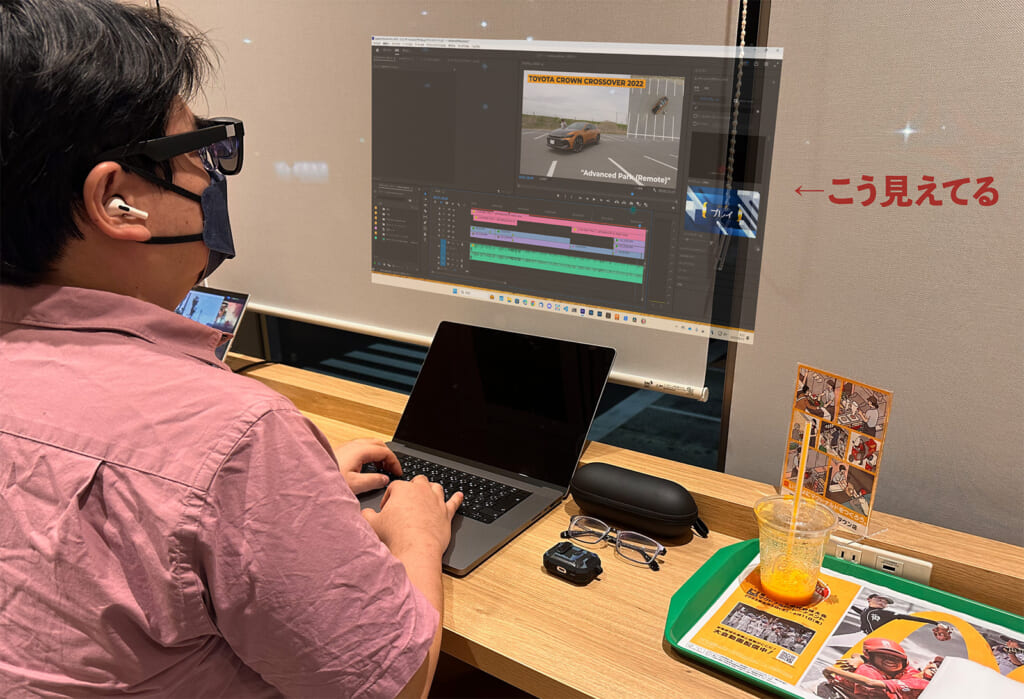2018年春に買ったDJI Mavic Air(初代)から同3に買い換え(というか買い増し?)。資格もどんどん厳しくなる中、個人で包括申請もとりづらく、正直自宅周りではほぼ飛ばす場所/機会がないんですが、クラウンを空撮してみたいなというのと、たまたま仕事でドローンスクール絡みの案件があって興味が再燃したなどがあり。某スクールも担当者さんが「いらっしゃるなら割引きしますよ!」って行ってくれてるので、ほな行くかー。機体も新しくせんとかー、って勢いで。あとは県の消費刺激ポイント制度で家電量販店で10%バックがあるのもタイミングとしては後押しで。
■画質はエントリー機でいいんだけど望遠は使ってみたい
慣れてるしシェアも高いので基本DJIで検討。毎回スマホとコントローラーを合体させる準備儀式は卒業したかったので、タッチパネル液晶画面付きコントローラーを要件に。画質は4Kでできたら60p。また手持ちの初代Airと比べると通信電波方式が大幅にに進化しているので、どれを選んでも安定性はかなり増すと期待。
候補としては、
- 小型ながら画質周りが強化されているDJI Mini 3 Pro
- 3カメラで望遠撮影もできるMavic 3 Pro
で何ヶ月も迷ってました。Mini 3 Proでも航空法の制限におかれる重さなので、機体サイズはあまり気にせず、純粋に機体性能やカメラ性能で比較。センサーサイズや強風下での安定性、衝突検知センサーなどで劣るものの、一応4Kは撮れるしMini 3 Proでいいかなーと思いつつ、でもクルマ撮るなら中望遠の圧縮効果あると面白い映像になるならMavic 3 Proかなーとか。1TB SSDがついてProRes収録ができるCinemaはさすがに予算外。心の天秤がMavic 3 Proにかなり傾きつつ、でも付属品セットで26万、保険(Refresh)つけたら30万近いので利用頻度を考えるとなかなかふんぎりがつかずにいました。
ちなみにAir 2はセンサーサイズは大きめで、値引き率もよくなってきていて良コスパな選択肢だったんですが、前述のモニター付きコントローラー同梱モデルがなく、別で買ってコントローラーがダブつくことに抵抗があり除外。
そんなところに新型のAir 3が発表。サイズも値段も中間くらいで、レンズも2つ(標準と3倍ズーム)。個人的にはとてもささるバランスの機種です。コントローラーもMavic 3 Proの標準コントローラーより世代が進んだDJI RC2にアップデート。バッテリーも複数バッテリーの残量をニコイチ、サンコイチで1つに集約できる新システム採用と、部分的にはMavic 3 Proよりも進んだ点まである。ドローンのバッテリーって余裕もって帰還させる必要があるので、微妙に20%とか残ったバッテリーが量産されがち。それを3連充電器にセットするだけでどれか1つ(多分一番残量が多いもの)に集約してくれるというのは言われてみれば「何故今までなかった!?」というくらい便利そう。もともと使ってたのもAirだったのもあって、やっぱり自分にはこのクラスがマッチするなという謎の安心感も手伝って、ほぼ出た瞬間にキマリだなと思いました。
■購入当日からは飛ばせない!
たまたまクラウンのオフ会でダムに行くことになり、前日にふと「ドローン飛ばせるかも?」と思ってルールを確認。OK(というか特に禁止ではないので国のルールに従って飛ばせというポリシー)といことがわかったので「くわっ!この機会にAir 3買ってもってくしかっ」と思ったんですが、在庫のある店頭まで行って、機体登録に関するポップが目に入り、「申請から7開庁日くらいかかる」という記述を発見。もちろんAirで一度やってるので登録が必要なのはわかってたんですが、その時は飛行のタイミングではなくリモートID非搭載機の登録免除の〆切にあわせて申請したので、そこから何日かかったかは全く意識してなかったんですよね。オフ会に間に合わないんだったらRTX4090とか買ってしまった8月は自重しようと思って買わずに帰宅。ただ「いざ飛ばしたい用事が出来てから買っても間に合わない可能性がある」ということを心に刻んだので、結局適当なタイミングで買って登録申請は済ませておくしかないということで、月が明けて速攻で購入しました。RC2のついたFly More Combo、Air 3では一番お高いセットです。
■保険パックなど同時購入品
機体本体はかながわペイを使いたくて県下のビックカメラ店頭で購入。しかしなんと保険パックのDJI Care Refresh 2年の在庫がない…
コード商品なのに在庫ないとかあるんだ…POSAカード的なものではないのね。同時購入でなくても大丈夫なんだっけ?と思ったんですが店員さん曰くアクティベート前にDJI公式で買ってもらえば大丈夫ですと言われたのでちょっと心配しつつも本体だけ買って帰宅。
その後調べたところ、本体アクティベート前かアクティベート後96時間なら加入可能とのこと。初期不良が不安ですが機体登録しないと結局飛ばしてみることもできないという鶏と卵ロック状態なので、仕方なくとりあえず電源が入ることだけ確認して保険加入と国交省への機体登録を済ませました。新機種だと国交省の登録サイト(DIPS)の機種一覧に出てなかったりしがちなのも不安で、本当にプルダウンメニューからなかなか見つからず焦ったんですが、何度目かリストを精査したらちゃんとありました。
上記の機体自身の保険に加え、万一ドローンで第三者にケガを追わせたり他人の財産を傷つけてしまった場合の賠償保険としては、とりあえずDJI機体なら1年無料で入れるこちらの公式保険に加入。
他にはレンズにとりつけるCPLとNDフィルターが欲しいかなと。ピーカンの日にこれらを使うと海とか緑の映えが違ってきます。ただ純正も社外品も含めて重ねて装着できるものはなさげ。重量バランスとかの問題ですかね。PLかNDのどちらか、もしくは一体化したものしかなさげ。またCPLフィルターも外見からして固定っぽいものが多く、唯一きちんと回転させて強さを調整できそうなNEEWER製にしました。
ちなみに純正のNDフィルターセットは8/16/32/64の4濃度セット。NEEWERのはND8がない3枚セット。はてさて。
あとRC2用の保護ガラス。レビューが多いのはスマホ用と共通にしてある商品ばかりで、Air 3で使ってどうか、というレビューはまだ見つからないので、適当にセールしてたものでこちら。
フィルムよりはガラスの方が透明度も高く強度も上かなと。
ハードケースも欲しかったですが、一応Fly More Comboにはソフトケースが含まれるので、それの使い勝手を確かめてみてからでいいかなと。たぶんフィルターのケースとか多少携行品が増えるので、少し余裕があるものを追々買うかも知れません。
→買いました。こちら。
類似品は色々ありますが、ポイントとして、
- バッテリーがFlyMoreコンボに含まれる3本を前提(本体内もいれればMax4本)でそれ以上の無駄スペースがない
- RCの下、充電ケースの下にもスペースがあり小物が入る(RCの下に↓のストラップを畳んで入れ、充電ケースの下に予備ペラを収めています)
- RCのスティックを外さなくても蓋が閉まる(公式に推奨はしてないかもですが、上蓋の内側は厚いクッションスポンジなんで平気そう)
という辺りで、自分的なニーズにフィットする感じ。それでもComboの布バックに比べたらかなりズッシリはしますが、やっぱり関連物はひとまとめにして管理したいので。
あとRC用ストラップ。操縦中にちょっと手を空けたい時は結構あるので、首に下げておけば自由度が高いです。
こいつはRC2対応とは明記がないですが、他の製品で共通っぽいのでいけるだろうと。こちらにした理由は質感の好みと、一番短くした時の長さが一番短そうだったから。問題なく使えてます。
SDカードは公式推奨モデルの中で一番容量の大きな512GBの「Samsung EVO Plus 512GB V30 U3 A2 microSDXC」。一応実績のあるjnhショップ発送のものをチョイス。
ドローンは墜落して撮れ高がパーになるかも知れないので小容量SDカードに分けて収録する方が良いとする記事もありましたが、まぁ個人用だし最高画質設定で容量気にせず撮れること優先でいいかと。1TB以上のカードを認識するかは不明だったので公式になる512GBに留めました。
あと単体で持ち出すことがどれくらいあるか不明ですが、プロペラがじゃらじゃら動かないようにまとめておける拘束具としてこちら(現在在庫切れで画像リンク貼れず)。これとレンズカバーだけしておけば、機体(とRC)だけバッグにいれて出かけられます。まぁ包括申請とれたらそういう気軽な持ち出し方もするかな?と。一応余計な出っ張りができない布タイプを選んだので、上記のケースにもそのまま収納できる点がこだわりポイント。まったく伸縮はしないので、割と丁寧にまきつけてホックを留める感じ。少しでもゴム部分があって延びると簡単なのになとは思いました。
■初フライトレビュー
相模原にある練習場で初フライトしてきました。別記事にしたいと思いますが、こちらの100g未満の練習機を買って庭で練習してたんですが、さすがにこれと比べると段違いの安定度でホバリングがピタリと止まります。
また全方位対応になった衝突検知センサーの効きも良くて、左右に動いて木々に当たりそうな時もしっかり警告や停止をしてくれて安心感。開けた屋外で飛ばす分には不安ないですね。
初代Airより一回り大きくなったので機体も見つけやすく、自分はまだ目視外飛行ができない身分なのでありがたいです。
RC上の切り替えスイッチでC(Cinematic)モードにしておくと挙動がマイルドになって動きにガクつきが減るので、パンやチルトなど映像の品質、撮れ高率が向上した気がします。自分は基本このモードを常用かな。
望遠は録画を止めないと切り替えられないのが残念。
■まとめ
なんだかんだで20万近くかかっちゃいましたが、急激に進歩するドローンの世界で、2018年のモデルから比べて、
- 4K/60p/Log収録
- 3倍望遠搭載
- 無線規格の進歩で長距離でも安定した通信
- 衝突検知センサーも充実
- 風の中での安定性も強化
- スマホを毎回取り付けなくてもすぐ使えるコントローラー
と利便性だけでなく飛行安定性も向上させることができました。正直、自分みたいにたまにしか飛ばさない素人に毛が生えたレベルのパイロットほど最新モデルの恩恵があるんじゃないかなと思うので、画質の進歩だけでなくこうした安心感はプライスレスかなと思います。


![[パナソニック] 電動ドライバー USB Type-C 充電式 3.7V 850mAh 正転・逆転 手締め機 ブレーキ付 LEDライト...](https://m.media-amazon.com/images/I/31uwb70vP2L._SL500_.jpg)





![[K&F Concept] リモコン用送信機 ストラップ DJI RC/RC Proスクリーンリモコン付に対応 調整可能 ネックス...](https://m.media-amazon.com/images/I/311BJN4yQDL._SL500_.jpg)